在现代社会中手机已经成为了我们生活中不可或缺的一部分,除了通话和发送短信外,手机还可以用来拍摄照片。有时候我们需要将手机中的照片导入到电子版文档中,比如Word文档。如何通过手机将照片上传到电子版文档呢?在本文中我们将探讨手机如何上传照片到电子版文档的方法,帮助大家更加方便地编辑和分享照片。
手机照片如何导入word文档
步骤如下:
1.第一步----打开一篇我们需要编辑的文档,下面我们打开一篇心理学的论文举例说明。

2.第二步,我们在文中的某个位置插入需要的图片,图片在手机中。比如我们需要插入到文中画框处。

3.第三步----点插入----看到图片,在图片下方有一个黑色的小三角。点开小三角,会出来一个下拉菜单。我们选中下拉菜单中的最后一项---来自手机
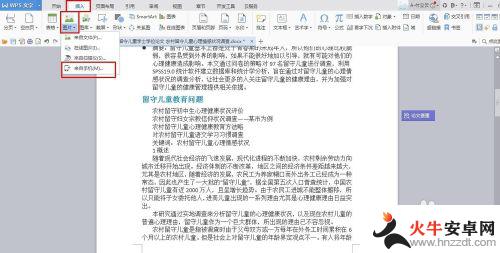
4.第四步---页面的最右侧会出现新一栏,我们看到会有一个用手机微信扫码。
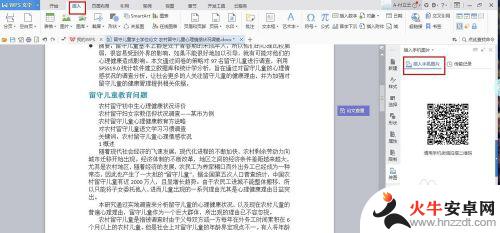
5.扫开二维码,手机会出现一个界面,进入界面,选择你需要的哪张照片。单传送,在电脑上的右侧会出现你手机的照片。
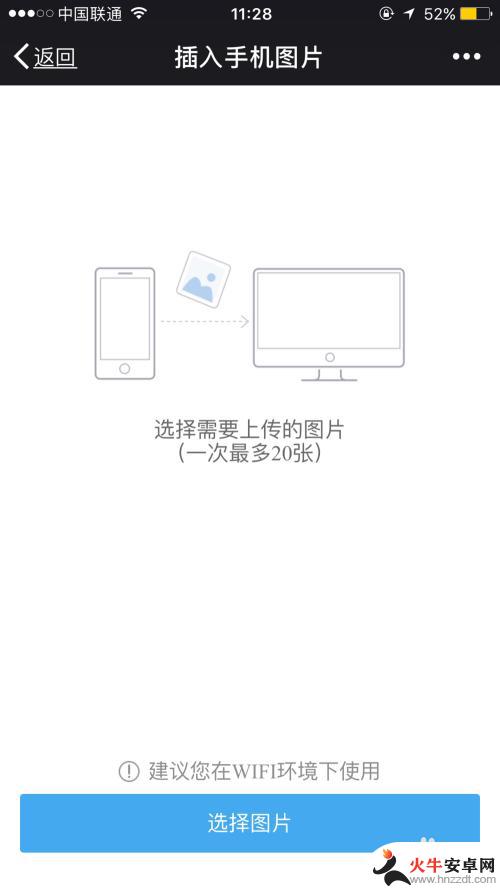
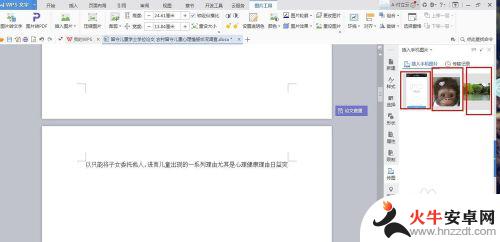
6.最后一步,将鼠标放到你需要插入图片的地方定下位。然后轻点右边你需要的图片,即可到你想要的文档中。
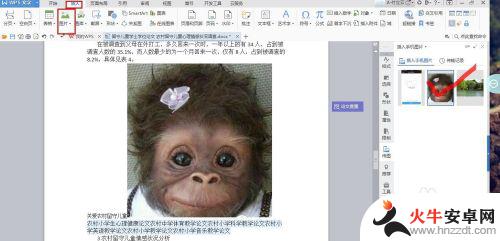
以上就是关于手机上传照片到电子版文档的全部内容,如果有遇到相同情况的用户,可以按照以上方法来解决。










